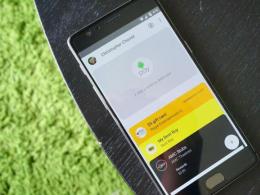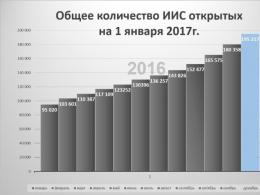Jak odstranit kontakty ze smartphonu Alcatel. Odstranění kontaktů z telefonního seznamu Android. Jak odstranit duplicitní kontakty v systému Android
Jak obnovit chybějící nebo smazané kontakty? S tímto problémem se potýká mnoho uživatelů zařízení Android, včetně majitelů smartphonů Alcatel. V tomto článku najdete informace, které vám umožní vrátit ztracené kontakty do Alcatelu a dalších podobných smartphonů běžících na operačním systému Android. Všechny níže uvedené metody byly sdíleny samotnými uživateli zařízení Android a možná vám jedna z metod pomůže vyřešit problém s kontakty. Chtěl bych také říci, že chybějící kontakty ze SIM karty nebo z paměti telefonu nejsou vždy zcela odstraněny; možná jsou skryty prostřednictvím nastavení samotného zařízení, ať už náhodně nebo záměrně.
Zkontrolujte v nastavení Androidu, které kontakty se aktuálně zobrazují. Chcete-li to provést, otevřete „Kontakty“, poté tlačítko „Nabídka“ a v nabídce, která se otevře, vyberte „Filtr kontaktů“. Chcete-li zobrazit všechny kontakty v telefonu, vyberte v nové nabídce, která se otevře, možnost „Všechny kontakty“. V případě potřeby si také můžete vybrat další možnosti podle svého uvážení. Pokud to nepomůže, podívejte se níže na tipy zanechané uživateli zařízení Android.
Zde je nejvíce užitečné recenze vlevo na jiných stránkách našeho webu s podobnými tématy:
Zpětná vazba od Daniila Tsybulského: Kluci, kdyby něco, místo kontaktů jsem měl Nastavení, pak zobrazit kontakty, pak vybrat vše, možná to má někdo jiný!
Zpětná vazba od Alexeyho: Vypnul jsem veškerou automatickou synchronizaci, restartoval telefon, zapnul synchronizaci Google, objevily se všechny kontakty. Pixie Alcatel.
Recenze zanechal Maxim: Telefon se snaží synchronizovat vaše kontakty s Googlem a maže je (jako by je vystřihoval), pomohlo pouze vypnutí synchronizace.
Zpětná vazba od Ilyi: Zpočátku to nepomohlo. Šel jsem do kontaktů - menu - účty - odstranil jsem synchronizaci, pak jsem skončil, znovu vstoupil do synchronizace a kliknul na ikonu WhatsApp, objevily se kontakty.
Zpětná vazba od Iriny: Zkuste odstranit Chanqe Yo! Hlas. Pomohlo mi to!!
Zpětná vazba od Evgeniya: Synchronizace byla zakázána a kontakty zmizely, ale poté, co jsem vypnul synchronizaci Viber a WhatsApp a restartoval telefon, všechny chybějící kontakty se objevily a již nezmizely.
Recenze, kterou zanechal Edgar: Zapněte a vypněte režim v letadle, přejděte na kontakty. Po několika sekundách by se měly objevit kontakty.
Nezapomeňte zanechat recenze a uvést model vašeho zařízení a metodu, která vám pomohla dostat vaše kontakty zpět na Alcatel nebo jiný Android. Možná budou informace, které jste zanechali, užitečné pro mnoho uživatelů smartphonů a tabletů, kteří se potýkají s problémem s kontakty.
- Doufám, že jsi to dokázal obnovit údajně smazané kontakty v telefonu.
- Budeme rádi, když nám zanecháte i recenzi. informace nebo užitečné tipy.
- Děkujeme za vstřícnost, vzájemnou pomoc a užitečné rady!!!
Operační systém Android, jako každý jiný, není dokonalý. Uživatelé se proto mohou setkat s různými problémy, včetně problémů s uloženými čísly. V této příručce vám řekneme, jak odstranit kontakty v systému Android, jak se zbavit dvojitých kontaktů a opravit další problémy s adresářem.
Odebrání kontaktu z telefonního seznamu je snadné. Chcete-li to provést, postupujte takto:
Krok 1. Spusťte aplikaci Kontakty(může se také nazývat Lidé v závislosti na verzi OS)

Krok 2. Dotkněte se a podržte kontakt, který chcete odstranit, dokud se nezobrazí kontextová nabídka.

Krok 3. Klepněte na tlačítko Vymazat“ a poté potvrďte svůj výběr.

Jak odstranit kontakty ze SIM karty
Chcete-li odstranit kontakty ze SIM karty, musíte nejprve nakonfigurovat jejich zobrazení. Posloupnost akcí je následující:
Krok 1. Spusťte aplikaci Kontakty.
Krok 2. Klepněte na tlačítko Jídelní lístek" chytrý telefon.

Krok 3. Otevře se nastavení aplikace, klikněte na tlačítko Zobrazit».

Krok 4. Zaškrtněte políčko " Kontakty na SIM kartě"na pozici" Zahrnuta».

Krok 5. Vraťte se do aplikace Kontakty, vyhledejte kontakty na SIM kartě, které se zobrazí v seznamu čísel (zobrazí se s příslušnou značkou), vyberte je a odstraňte je podle svého uvážení.
Hromadné mazání kontaktů
Výběr a mazání každého kontaktu z telefonního seznamu Android jednotlivě je poměrně pracný a nudný úkol, pokud je v telefonu několik stovek čísel. Proto můžete použít funkci dávkové odinstalace:
Krok 1. Spusťte aplikaci Kontakty.
Krok 2. Klepněte na tlačítko Jídelní lístek" chytrý telefon.
Krok 3. Klepněte na tlačítko dodatečně».

Krok 4. Klepněte na tlačítko Hromadné mazání».

Krok 5. Budete vráceni zpět do aplikace Kontakty, kde můžete zaškrtnout políčka u čísel, která potřebujete, a smazat je jedním kliknutím.

Proč se objevují dvojité kontakty?
Instalace jiného firmwaru do smartphonu a následná synchronizace dat může vést k tomu, že se na Androidu objeví dvojité kontakty. Díky tomu může kniha čísel narůst do neslušných rozměrů a uživatel se bude muset neustále brodit džunglí identických kontaktů. Tento problém lze částečně vyřešit pomocí funkce sloučení duplikátů:
Krok 1. Spusťte aplikaci Kontakty.
Krok 2. Klepněte na tlačítko Jídelní lístek" chytrý telefon.
Krok 3. Klepněte na tlačítko dodatečně».
Krok 4. Klepněte na tlačítko Sloučení duplikátů».

Krok 5. OS nabídne vyhledání duplicitních kontaktů a jejich sloučení. Klepněte na tlačítko Spojit"pro spuštění této operace.

Jak odstranit duplicitní kontakty v systému Android
Pomocí servisních nástrojů můžete také odstranit duplicitní kontakty Google nebo aplikace třetích stran, např. Duplicitní kontakty. Zvažme obě možnosti.
Kontakty Google
Krok 1: Spusťte prohlížeč a přejděte na adresu google.com/contacts.
Krok 2. Zadejte informace o svém účtu Google.
Krok 3: Klikněte na tlačítko Najděte podobné kontakty».

Krok 4: Vyberte duplicitní kontakty a odstraňte je.
Duplicitní kontakty
Krok 1. Nainstalujte a spusťte aplikaci Duplicitní kontakty.
Krok 2. Program prohledá váš seznam kontaktů a ukáže, zda jsou na vašem smartphonu duplicitní čísla.

Krok 3: Vyberte a odstraňte duplicitní kontakty.
Závěr
Jakýkoli problém, který se objeví se smartphonem, lze snadno vyřešit, pokud víte, co dělat. V této příručce jsme sdíleli, jak odstranit kontakty v systému Android; Kromě toho na našem webu najdete řešení dalších problémů souvisejících s adresářem – jak zkopírovat kontakty z Androidu do počítače, jak přenést kontakty z Androidu do Androidu, jak obnovit smazané kontakty na Androidu a další.
Kontakty z telefonního seznamu Android můžete mazat jeden po druhém nebo ve skupinách. Je dokonce možné odstranit všechny kontakty najednou, ale k tomu budete muset zakázat účty různých aplikací, které používají čísla jiných lidí.
Vyjmutí SIM karty je nejjednodušší postup. Provádí se standardními prostředky:
Pokud byla synchronizace povolena dříve, záznam zůstane zapnutý server Google. Chcete-li to odtud odstranit:

Hromadné mazání
Pokud potřebujete vymazat několik telefonů najednou nebo vymazat celý seznam, bude pořadí následující:

V cloudovém úložišti se operace provádí podobným způsobem. Po výběru jednoho záznamu se nahoře objeví tlačítko „Vybráno“ se zaškrtnutím a po kliknutí na něj vyskočí nabídka s položkou „Vybrat vše“.
Odstranění z jiných zdrojů
Pokud nejsou problémy s vymazáním SIM karty z nepotřebných záznamů, pak otázka, jak odstranit jednotlivé kontakty na Androidu synchronizované z jiných aplikací, často vede do slepé uličky. Smazaný kontakt se neustále vrací zpět do telefonního seznamu, takže mnoho uživatelů jej jednoduše přestane kontaktovat. Problém je vyřešen vypnutím synchronizace.

Po vypnutí synchronizace můžete bezpečně odstranit záznamy z knihy a aplikací, aniž byste se museli obávat, že se vrátí.
Odstranění duplicitních čísel
Čísla se mohou opakovat – například uložená v paměti SIM karty a v telefonu. K nápravě tohoto nedostatku použijte již popsanou aplikaci od Googlu.

Po krátkém skenování služba zobrazí seznam záznamů, které mají opakující se číslo. Budete požádáni o spojení těchto kontaktů, abyste nezaplnili paměť stejnými daty.
Kontakt můžete z telefonu odstranit pomocí funkce Kontakty. Uživatel má také možnost zrušit pro účet synchronizace k vymazání všech čísel s ním spojených. Pokud jsou vaše kontakty uloženy v účtu Google, doporučujeme používat web Kontakty, abyste si nad nimi zachovali kontrolu.
Chcete-li odstranit kontakt ze systému Android, musíte vstoupit do aplikace Kontakty. Tento program se může nazývat jinak a to bude záviset na mobilní zařízení který se používá. Musíte kliknout na záznam, který chcete vymazat. V důsledku toho by se měly zobrazit kontaktní informace. Pokud chcete vymazat několik položek, můžete kliknout na 1 z nich a chvíli podržet prst, čímž se aktivuje režim výběru, a poté zadat další názvy, které je třeba vymazat. Tento proces se může u některých modelů zařízení výrazně lišit.

Nyní můžete kliknout na „Smazat“. Umístění a design tohoto tlačítka se bude lišit v závislosti na různá zařízení, ale obvykle se nachází v horní polovině obrazovky. Někdy to vypadá jako zpráva „Smazat“ a jindy jako ikona koše. V některých případech bude uživatel muset nejprve kliknout na tlačítko, které vypadá jako 3 svislé tečky, a poté vybrat možnost „Odstranit“. Musíte kliknout na „Ano“, abyste potvrdili, že chcete vymazat vybrané položky. Uživatel bude dotázán, zda rozumí tomu, že kontakty budou trvale smazány z mobilního zařízení. Operaci je třeba potvrdit.
Deaktivace účtu
Chcete-li deaktivovat svůj účet, musíte jít do „Nastavení“. Po odpojení budou všechna synchronizovaná čísla smazána. To může být užitečné pro vymazání velkého počtu položek najednou. Musíte vybrat možnost „Účty“ v části „Osobní údaje“. Nyní byste měli vybrat účet, pro který chcete deaktivovat synchronizaci. Všechna čísla z tohoto účtu budou smazána z vašeho zařízení.

Pokud vás zajímá, jak smazat telefonní číslo, pak musíte mít na paměti, že vypnutím kontaktů můžete zastavit jejich synchronizaci, aby se seznam automaticky neaktualizoval spolu s vaším účtem. Pokud nevidíte možnost Kontakty, budete muset úplně vypnout synchronizaci pro účet, který používáte. Dále musíte stisknout tlačítko ve formě 3 svislých bodů. Obvykle se nachází v pravém horním rohu. Mělo by se otevřít malé menu, ve kterém klikněte na tlačítko „Synchronizovat“. Tím se aktivuje interakce s vaším účtem. Protože kontakty byly deaktivovány, všechny položky pro daný účet budou z vašeho zařízení vymazány.
Smazat Kontakty Google
Chcete-li smazat čísla Google, musíte otevřít webový prohlížeč. Pokud si čísla ukládáte do svého účtu, můžete je pomocí Kontaktů spravovat efektivněji. Za tímto účelem máte povoleno používat speciální webovou stránku. Tato metoda je pouze pro položky, které jsou uloženy na účtu. Čísla umístěná v paměti telefonu nebo na jiném účtu je třeba odstranit samostatně.

Musíte se přihlásit do Kontaktů pomocí prohlížeče. Chcete-li to provést, použijte stejný účet jako na zařízení Android. Poté klikněte na profilové fotografie svých kontaktů a vyberte je. Vyhledávací panel v horní části stránky vám pomůže rychle najít čísla, která potřebujete. Musíte kliknout na tlačítko s obrázkem košíku v horní části obrazovky. Tím odstraníte všechna vybraná čísla z vašeho účtu. Pokud je tlačítko košíku neaktivní, znamená to, že 1 nebo více položek, které jste vybrali, bylo přidáno pomocí Google+. Chcete-li je odstranit, musíte čísla z kruhů vymazat.